A organização de arquivos pode parecer uma tarefa árdua, mas é possível torná-la mais interessante e eficiente ao mesmo tempo. Uma estratégia eficaz é o uso de tags, que facilitam a identificação e classificação de arquivos. Vamos explorar como usar tags em dispositivos como iPhone, iPad e Mac.
Se você ainda não está familiarizado com o conceito de tags, prepare-se para uma experiência inovadora. Ao adicionar cores e rótulos aos seus arquivos, você poderá identificá-los rapidamente, além de classificá-los e pesquisá-los de maneiras específicas. Imagine poder visualizar todos os arquivos com uma tag vermelha em uma pasta de projeto. Se você já utilizou tags para organizar fotos, tarefas ou outros itens, você se adaptará facilmente a essa ferramenta.
Organizando Arquivos com Tags no iPad e iPhone
Para começar a usar tags no seu iPhone ou iPad, você precisará do aplicativo Arquivos. Ele é o equivalente ao Finder do Mac no universo iOS. Abra o aplicativo Arquivos para iniciar.
Você verá uma lista de locais, incluindo os armazenados no seu dispositivo e na nuvem.
Agora, pressione e segure o arquivo que você deseja marcar. Um menu de opções surgirá acima do arquivo. Toque na seta que aponta para a direita para visualizar mais opções.
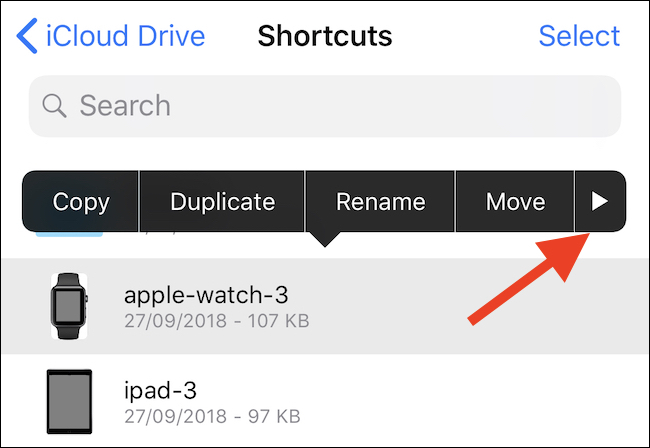
Quando o menu estiver visível, selecione a opção “Tags”.
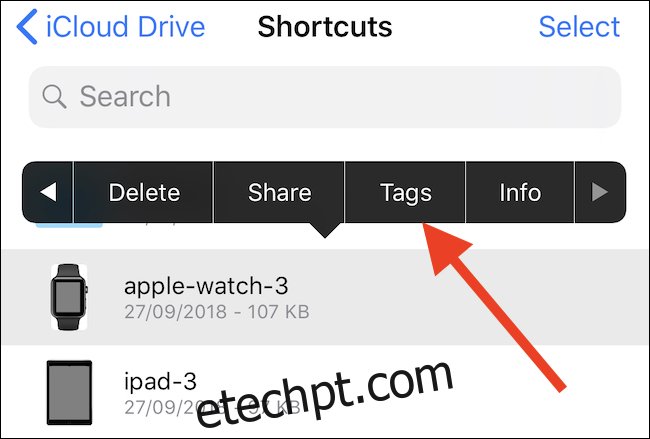
Uma nova tela será aberta, exibindo todas as tags disponíveis. Você pode escolher uma tag para atribuir ao arquivo ou criar uma nova tag selecionando a opção “Adicionar nova tag” no topo da lista.
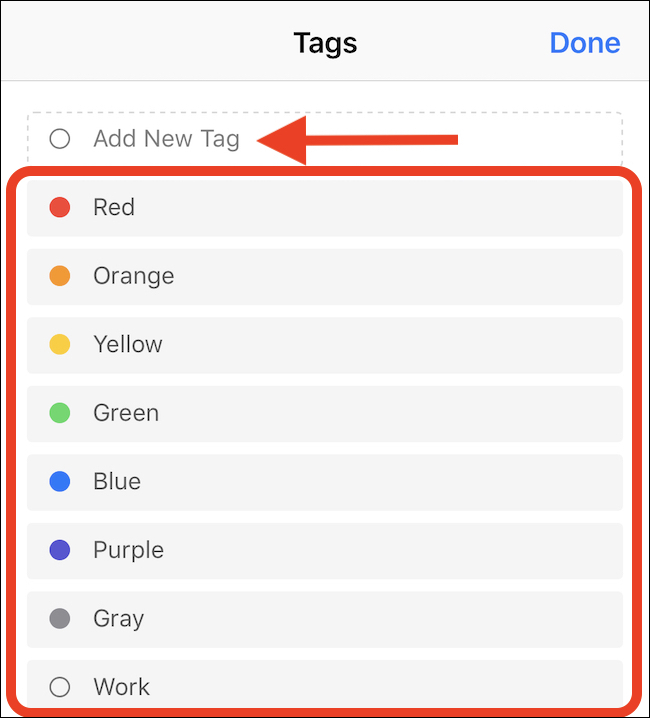
Como Usar Tags no Mac
O processo de adicionar tags no Mac é ainda mais simples do que no iPhone ou iPad. Primeiro, abra uma janela do Finder e localize o arquivo que deseja marcar.
Em seguida, clique com o botão direito no arquivo. No menu de contexto que aparecer, escolha a tag que você deseja atribuir. Se você tiver muitas tags e a desejada não estiver visível, clique em “Tags” na parte inferior do menu. Isso abrirá uma nova janela com uma barra de busca para facilitar a localização da tag certa. Se necessário, clique em “Mostrar tudo” para exibir todas as tags disponíveis.
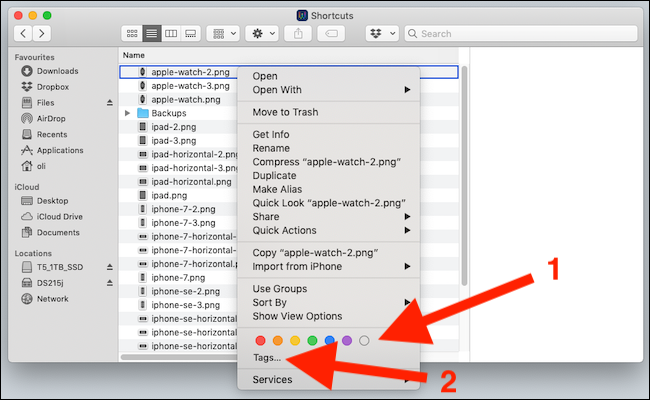
Se você armazena seus arquivos no iCloud Drive, suas tags serão sincronizadas entre seus dispositivos. Por exemplo, se você adicionar uma tag a um arquivo no iCloud Drive através do seu iPhone, essa mesma tag estará visível no iCloud Drive do seu Mac e vice-versa.